5 manieren om MP3-audiobestanden stap voor stap op Windows / Mac / Online te bewerken
Er zijn veel manieren om MP3-bestanden te bewerken. U kunt bijvoorbeeld een MP3-bestand inkorten, meerdere MP3-bestanden samenvoegen, MP3 naar andere audioformaten converteren en meer. Om MP3-audiobestanden gemakkelijk te bewerken, is een goede MP3-editor echt belangrijk.
Dit artikel toont dus 5 verschillende manieren om MP3-bestanden van lengte, tag, album en meer te bewerken. Lees en leer hoe MP3-metadata bewerken en audiolengte op uw computer en telefoon.
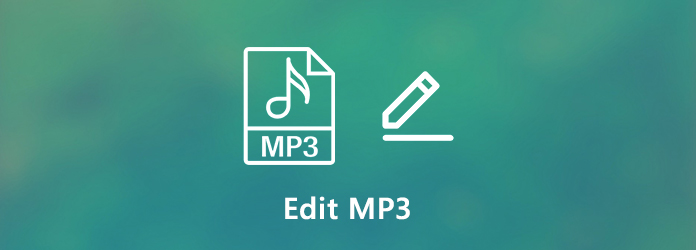
Deel 1: MP3-bestanden bewerken op Windows en Mac
Er is al standaard MP3-bewerkingssoftware op uw computer geïnstalleerd. Voor Windows-gebruikers kunt u MP3-bestanden op Windows 10 en eerder bewerken met Verkenner. Het heet Windows Verkenner of Verkenner op Windows 7. Dus u kunt MP3-bestanden op Windows 7 bewerken met dezelfde tool. Wat betreft Mac-gebruikers, QuickTime Player is een goede MP3-audio-editor en -speler.
Hoe MP3-bestanden op Windows te bewerken
Stap 1 Media Dakramen en raamkozijnen en E toetsen om File Explorer te starten.
Stap 2 Blader en vind het MP3-nummer dat u wilt bewerken.
Stap 3 Kies Properties vanuit het rechtsklikmenu. Ga dan naar de Details pagina.
Stap 4 U kunt de titel, het album, de artiest, het genre en meer details van MP3-nummers bewerken.
Stap 5 Klik Solliciteer gevolgd door OK om mp3-albuminfo en meer metadata te bewerken in Verkenner.
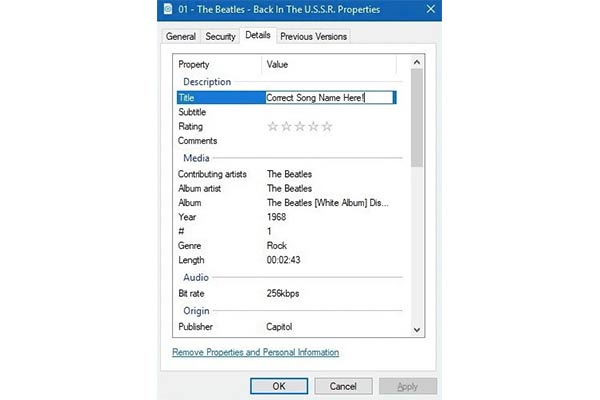
Hoe MP3-bestand op Mac te bewerken
Stap 1 Open het MP3-bestand met QuickTime Player. Kiezen trimmen van het Edit lijst.
Stap 2 Sleep handvatten naar de start- en stoptijd. Klik Spelen om een voorbeeld van de bijgesneden audioclip te bekijken.
Stap 3 Klik trimmen om MP3-lengte op Mac te bewerken.
Stap 4 Sla de audioclip op als MP3-formaat. Of u kunt klikken Delen om MP3-audio te delen met Mail, Facebook, Berichten, etc.
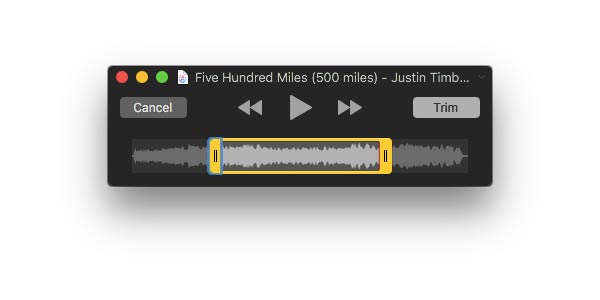
Deel 2: MP3 bewerken met VCU
U kunt ook MP3-bestanden op Windows en Mac bewerken met Tipard Video Converter Ultimate. Met de audiobewerkingssoftware kunnen gebruikers audio trimmen, samenvoegen, extraheren en converteren van en naar MP3-formaat. De batchconversie wordt ondersteund. Zo kunt u MP3-bestanden met 60x hogere snelheid offline converteren met hoge kwaliteit. Trouwens, je kunt MP3-audiotracks uit elke video extraheren voor verdere bewerking of weergave.
- 1. Bewerk MP3-bestanden door bij te snijden en samen te voegen.
- 2. Pas de audio-encoder, samplefrequentie, kanalen of bitsnelheid aan.
- 3. Converteer MP3-bestanden met een snelheid van 60x in batch.
- 4. Extraheer MP3 van elke video- of dvd-schijf met de originele kwaliteit.
Stap 1 Start Tipard Video Converter Ulitmate. Sleep uw MP3-bestand naar de hoofdinterface.

Stap 2 Klik op de Edit pictogram naast de bestandsnaam om een nieuwe naam voor MP3 in te stellen. Bovendien kunt u het i-pictogram in een cirkel bewerken om MP3-metadata-informatie te bewerken.

Stap 3 Om MP3-bestanden te knippen en te bewerken, klikt u op de Schaar pictogram hieronder. In het nieuwe Snijden venster, pas de nieuwe MP3-audiolengte aan. U kunt hier ook gratis mp3-bestanden knippen en eraan deelnemen. Gewoon klikken Bespaar bevestigen.

Stap 4 Klik in de rechterhoek van uw MP3-bestand erop om de Profiel lijst. Stel het output bestandsformaat in en specificeer output instellingen. Klik ten slotte op Alles omzetten om MP3 naar andere bestandsindelingen te converteren.

Deel 3: MP3 bewerken in Windows Media Player
Windows Media Player is niet alleen een video-editor, maar ook een audio-editor voor Windows 10-gebruikers. U kunt ook MP3-bestanden op Windows 10 bewerken via Windows Media Player.
Stap 1 Voer Windows Media Player uit. Kiezen Muziek voor Bibliotheek om toegang te krijgen tot uw MP3-bestand.
Stap 2 Klik met de rechtermuisknop op uw MP3-audio. Kiezen Edit en krijg een pop-upvenster.
Stap 3 Bewerk de MP3-audiolengte, albumhoezen, tracknummer, genre, jaar van uitgave, beoordeling en meer informatie.
Stap 4 Klik OK om het mp3-audiobestand na het bewerken op te slaan.
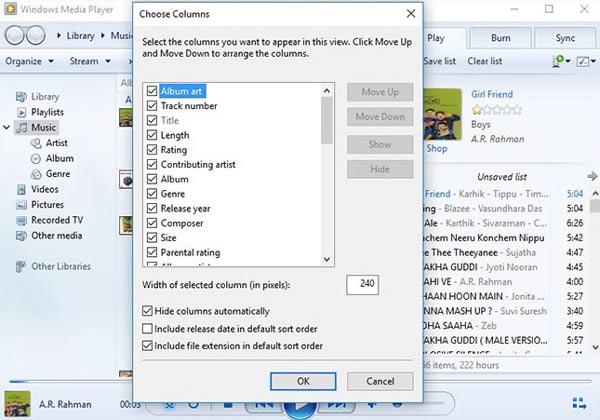
Controleer hoe draai video op Windows Media Player
Deel 4: MP3 bewerken in VLC
VLC Media Player kan ook werken als uw gratis app voor mp3-editor. U kunt de ingebouwde audiotrimmer gebruiken om de audiolengte van MP3 te verkorten. Laten we eens kijken hoe u MP3 gratis kunt bewerken in VLC Media Player.
Stap 1 Voer VLC Media Player uit. Kiezen Geavanceerde bediening van het Bekijk lijst.
Stap 2 Open MP3-bestand met VLC. Stel vervolgens onderaan de positie in waarop u MP3 wilt inkorten.
Stap 3 Kies de rode knop linksonder. Wanneer het tot het einde is gekomen, kunt u opnieuw op de rode knop klikken.
Stap 4 Het bijgesneden MP3-audiobestand wordt opgeslagen in de mijn muziek map standaard.
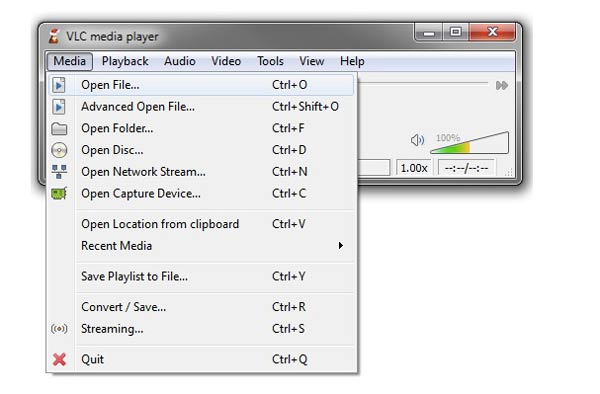
Deel 5: MP3 online bewerken
Er zijn ook veel online MP3-editors die gratis te gebruiken zijn. Audio MP3-snijder is de meest populaire service. Als u snel MP3 op iPhone of Android wilt bewerken, kunt u een online audio-editor gebruiken om MP3 te bewerken.
Stap 1 Open online een MP3-editor. Hier zal Audio Trimmer als voorbeeld worden genomen.
Stap 2 Klik Kies bestand om een MP3-bestand toe te voegen. Het mag niet meer zijn dan 100 MB.
Stap 3 Verplaats groene schuifregelaars om in te stellen welk audiofragment moet worden bewaard.
Stap 4 Klik gewas om een MP3-bestand met een kortere lengte te bewerken.
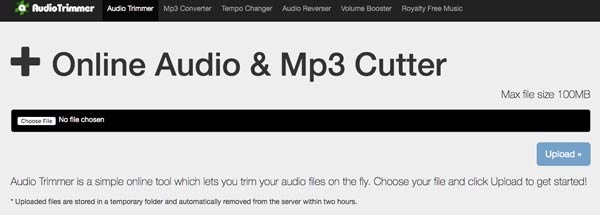
Deel 6: Veelgestelde vragen over het bewerken van mp3-bestanden
Hoe bewerk ik MP3-bestanden in Audacity?
lopen vermetelheid. Kiezen import gevolgd door Audio van het Dien in lijst. Voeg vervolgens uw MP3-bestand toe aan de Audacity-tijdlijn. Selecteer een deel van de MP3-audio. Sleep je muis om een MP3-bestand in Audacity te knippen.
Welke MP3-snijder moet ik nemen?
Om MP3 op Android te bewerken, kunt u MP3 Cutter en Ringtone Maker downloaden vanuit de Google Play Store. De gebruikersbeoordeling stijgt tot 4.3 / 5.
Wat te doen als u geen MP3-details in Windows 10 kunt bewerken?
U kunt MP3tag ook gebruiken om MP3-tags en eigenschappen op uw Windows-computer te bewerken.
Dit zijn 5 bewezen manieren om dit te doen MP3-bestanden bewerken door trimmen, converteren en meer. Wat is uw beste manier om MP3-bestanden op uw telefoon of computer te bewerken? U kunt hieronder berichten achterlaten om met ons te delen. Als u nog andere suggesties heeft om MP3-bestanden te knippen en te bewerken, neem dan gerust contact met ons op.







